Cinema 4Dを使って印象的なデザインを作成する方法はいくつかあります。このガイドでは、ランドスケープオブジェクトを使って、デジタルプロジェクトにおける目立つ前景オブジェクトとして機能する詳細な塔をステップバイステップでモデリングする方法を学びます。
重要なポイント
- 適切なランドスケープオブジェクトを選ぶことは、塔の詳細度にとって決定的です。
- 高さやポリゴン密度の修正は、モデルの美学と外観を向上させます。
- 構造の不規則性は、よりリアルで有機的なデザインを実現します。
ステップ 1: 新しいプロジェクトとランドスケープオブジェクトの作成
Cinema 4Dを開いて新しいプロジェクトを作成します。モデルに変換する必要があるランドスケープオブジェクトを用意します。提供されているオブジェクトから選び、シーンに配置します。要件に合わせてサイズと解像度を低下させるべきです。
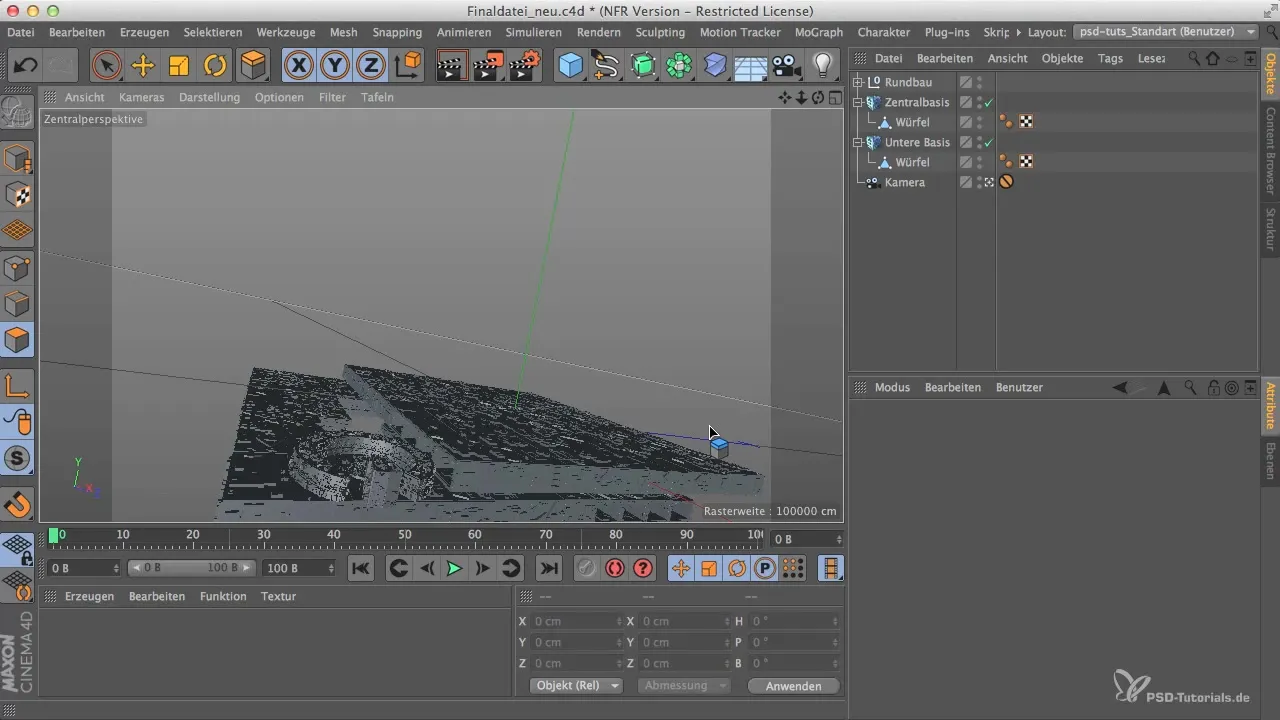
ステップ 2: ランドスケープオブジェクトの調整
ランドスケープオブジェクトの寸法を変更することが重要です。解像度を40 x 80 x 40 cmの適切なサイズに減少させて、希望する詳細度を達成します。
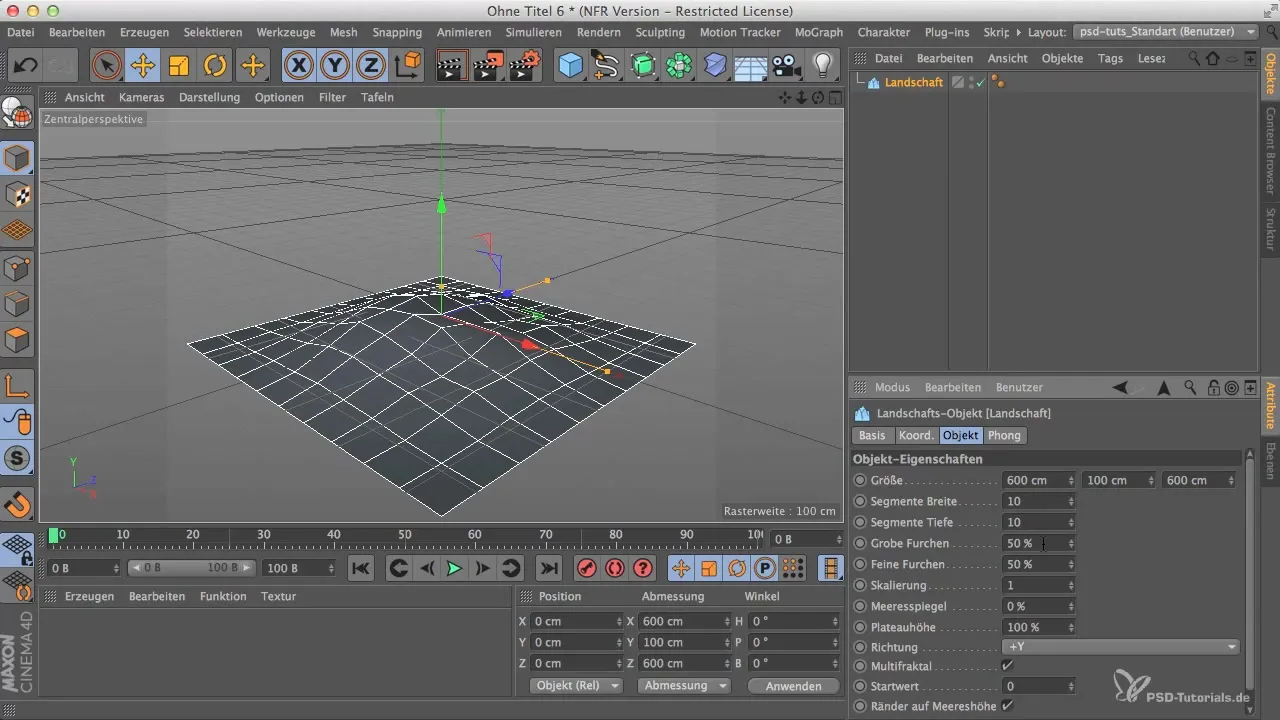
ステップ 3: 地形を作成
塔の外観を改善するために、マルチフラクタルツールを使用してさまざまな設定を試してみてください。これにより、山により生き生きとした構造が与えられます。さらに、海面の高さを調整して地形が魅力的に見えるようにしましょう。
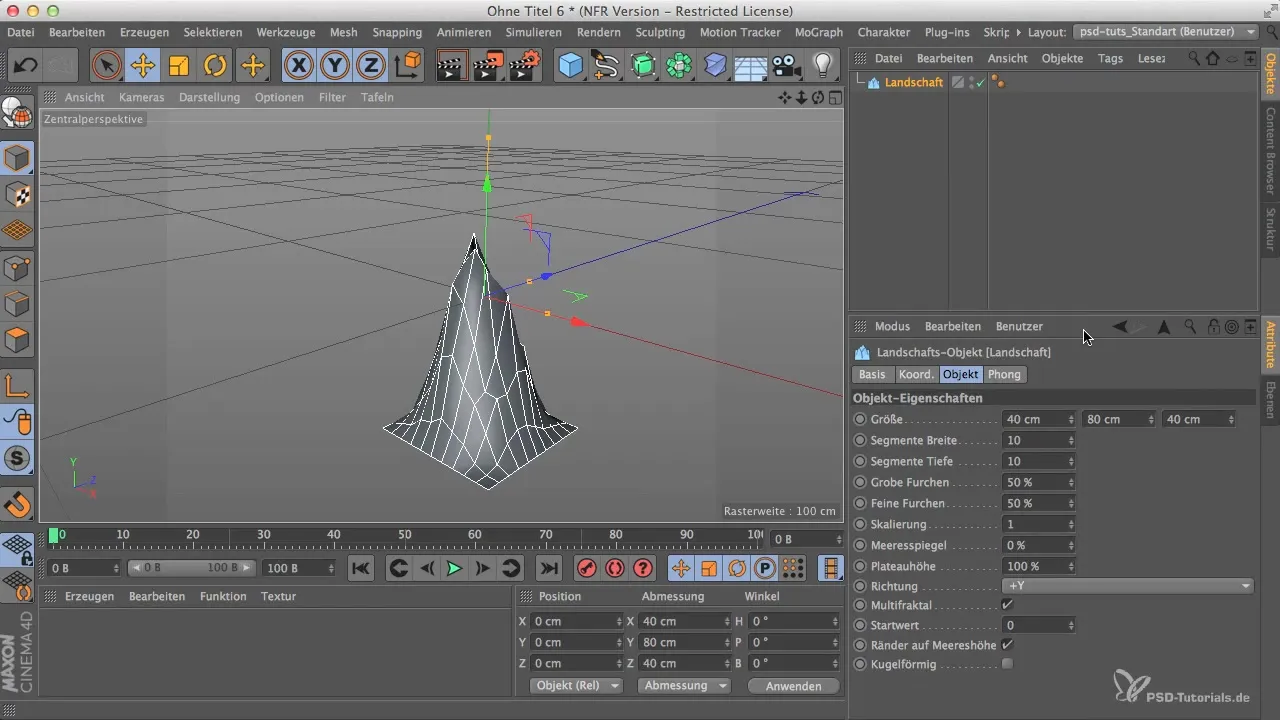
ステップ 4: 高原を生成
海面の高さを最適化したら、設定を変更して高原を作成します。これを約20-24%に設定します。高原は塔の基盤を形成し、興味深い構造を生み出します。
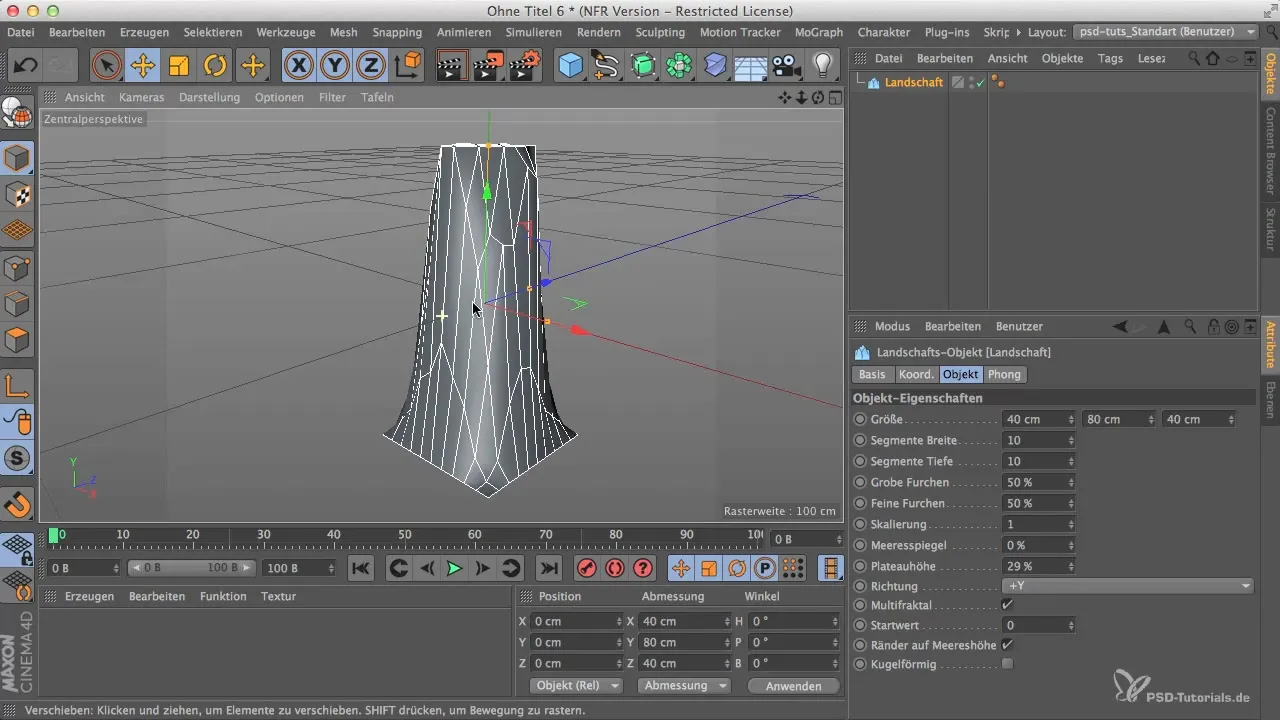
ステップ 5: ポリゴン分布の最適化
モデル内のポリゴンの分布を確認してください。オブジェクトの上部には多くのポリゴンが存在しますが、側面には少ないです。この分布はデザインの整合性に影響を与える可能性があります。オブジェクトを適切に変形させて、側面のポリゴン数を増やしてください。
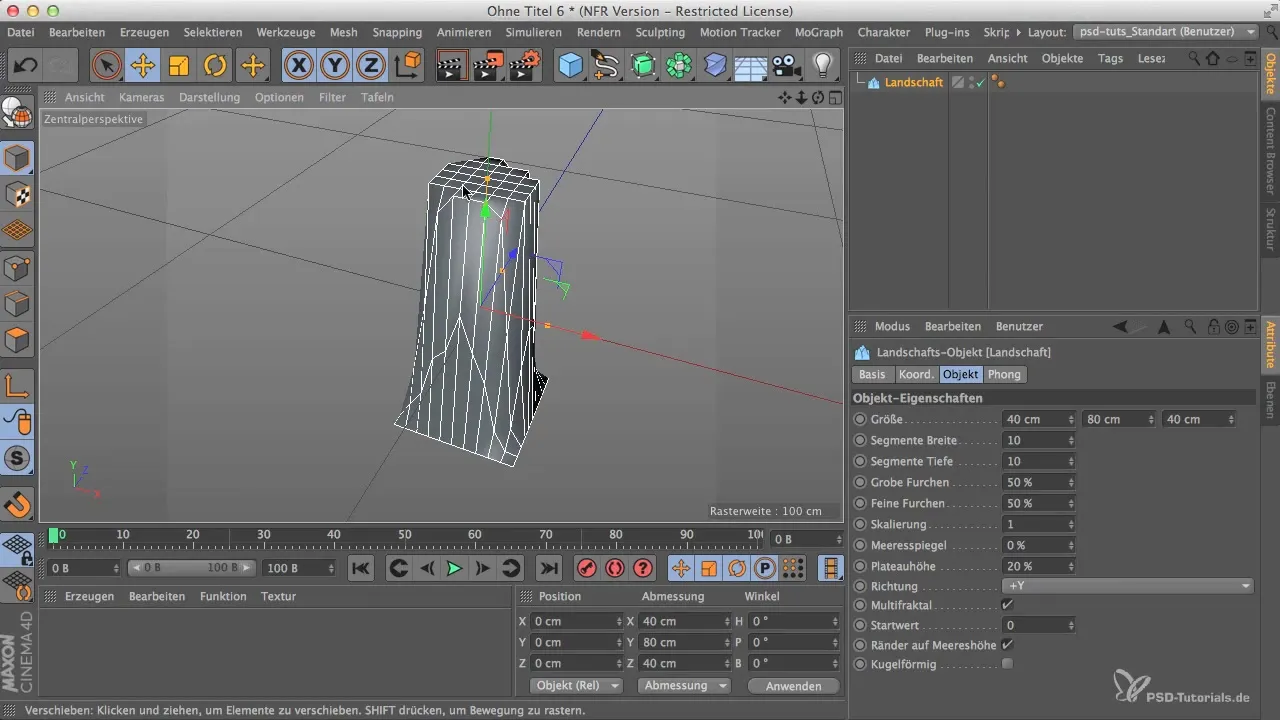
ステップ 6: エッジの処理とカット
エッジ編集モードに切り替えて、オブジェクトの周りにループを作成します。カットが周囲を均等に走るように注意してください。有機的な外観を保つために、不規則なカットを選択します。

ステップ 7: 面の最適化
今、塔の上部にできた余分なポイントや面を削除できます。これらの残骸はモデルの変調を複雑にする可能性があるので、クリーンな表面を生成するために削除してください。

ステップ 8: 可視面の選択
モデルの最も興味深い面を選択し、さらに加工します。ライブ選択ツールを使用すると、ポリゴン面をターゲットに選択し、編集を行うことができます。選択した面が意味を持ち、最終的なプレゼンテーションで目に見えることを確認してください。
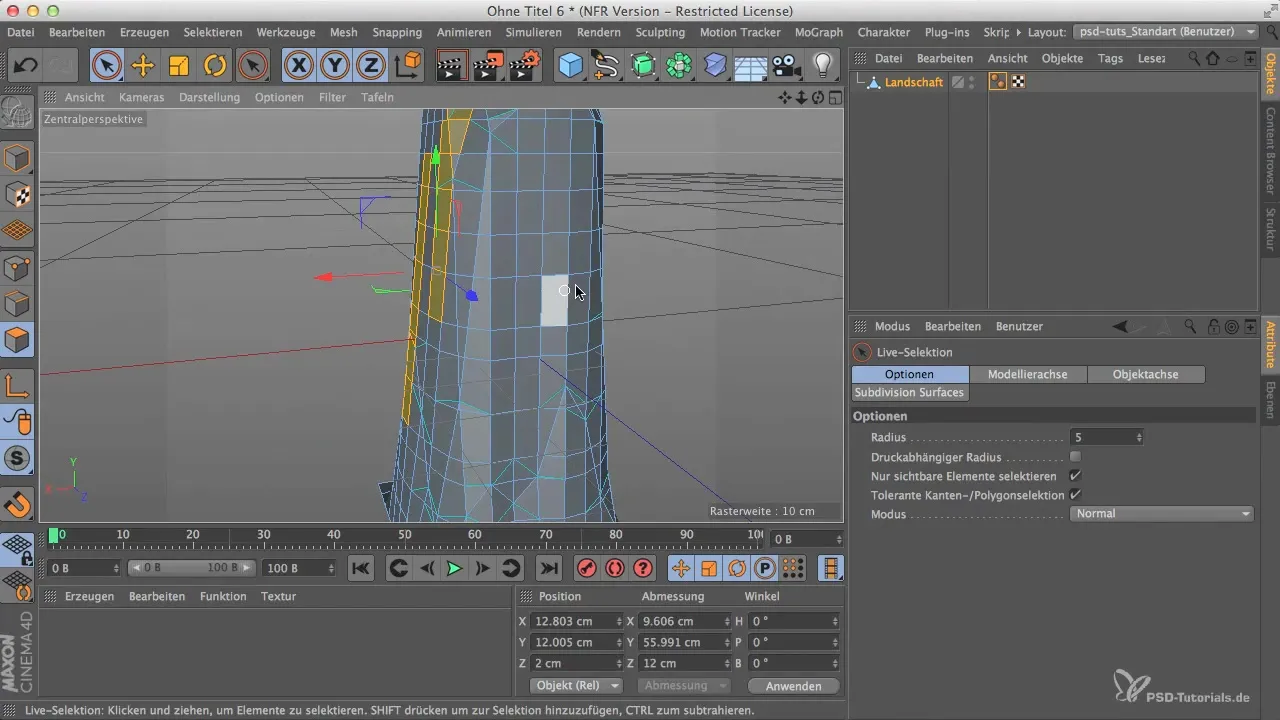
ステップ 9: 押出しを追加
選択した領域に次元を持たせるために押出し技術を使用します。これにより、これらの地点でポリゴン密度が高まりますが、塔にダイナミックな外観を与えます。全体のイメージを圧迫しないように注意してください。

ステップ 10: 最後の調整
モデルを閉じる前に、各ポイントやエッジを確認して潜在的な問題を探します。場合によっては、モデルが最終的なプレゼンテーションでうまく見えるように、最後の瞬間の変更を加える必要があることがあります。あなたのビジョンに従ってモデルを形作るために時間をかけてください。
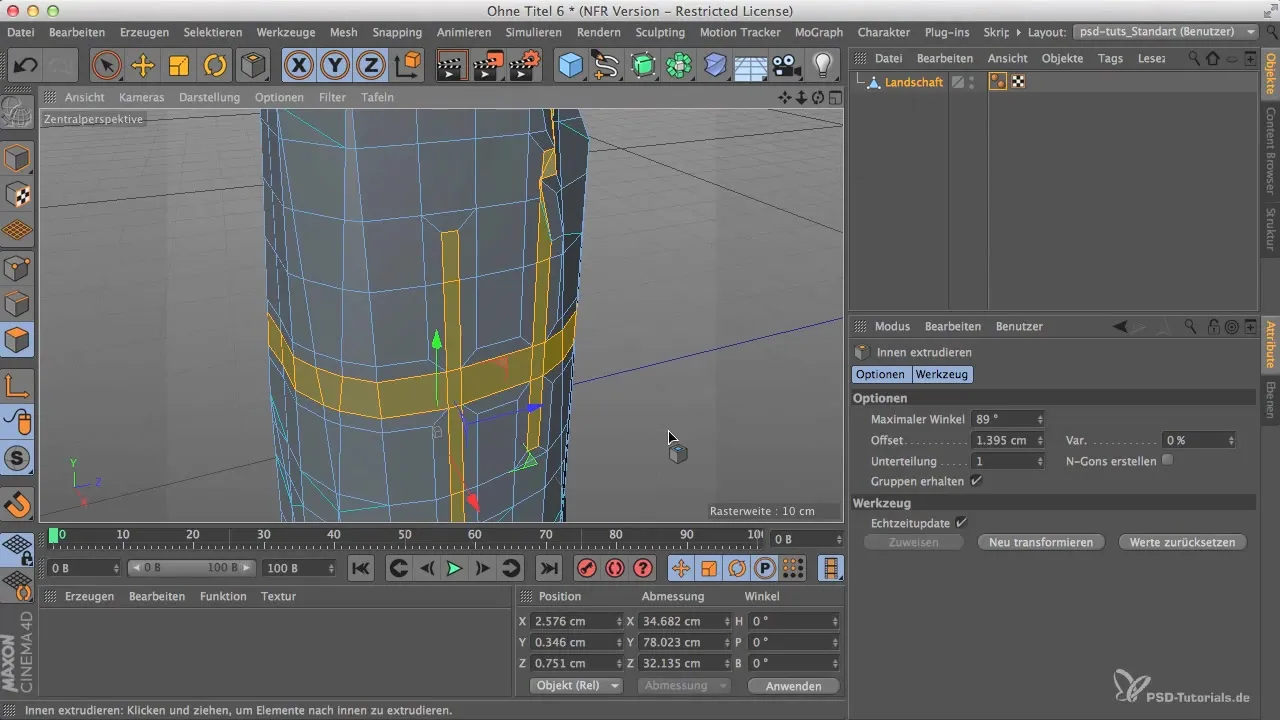
要約
このガイドでは、ランドスケープオブジェクトからCinema 4Dで印象的な塔を作成する方法を学びました。提供されたステップは、構造を設計し、ポリゴン密度を調整し、美的で有機的な外観を達成するのに役立ちます。
よくある質問
ランドスケープオブジェクトのサイズを変更するにはどうすればよいですか?属性マネージャーでオブジェクトのサイズを調整するために、単位を変更できます。
ポリゴン分布を最適化するにはどうすればよいですか?変形ツールを使用して、モデルの側面にもっとポリゴンを生成するように注意してください。
エッジ処理のヒントは何ですか?エッジ編集モードを使用し、不規則なカットを選択して有機的な外観を得るようにします。
ライブ選択ツールの機能は何ですか?ライブ選択ツールを使うと、ポリゴン面を簡単に選択し、調整することができ、正確な変更を行うことができます。
後からモデルを調整できますか?はい、基本要素を隠さない限り、デザインを最適化するためにいつでも追加の調整を行うことができます。


